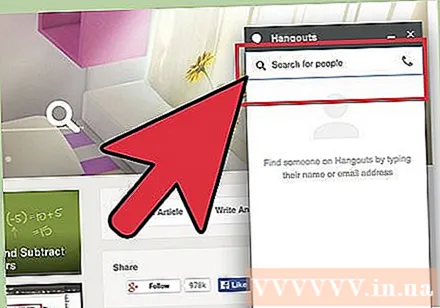Автор:
Peter Berry
Жаратылган Күнү:
20 Июль 2021
Жаңыртуу Күнү:
1 Июль 2024
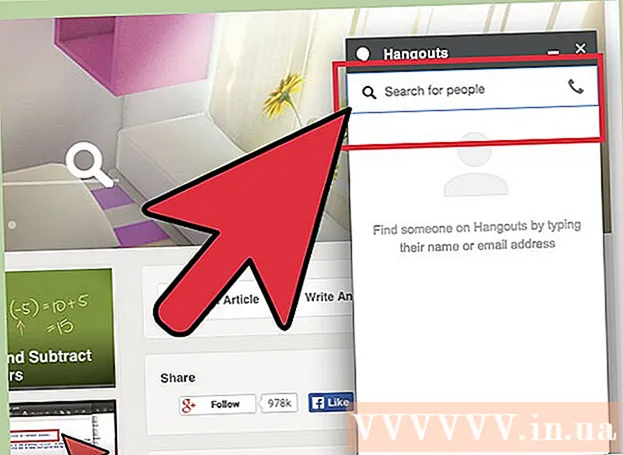
Мазмун
Кимдир бирөөгө, ал тургай өзүңүзгө SMS жазышыңыз керек, бирок телефонуңуз жакын жерде жокпу? Электрондук почта программалары же башка көптөгөн заматта кабарлашуу программалары менен, бул толугу менен мүмкүн.
Кадамдар
3-ыкманын 1-ыкмасы: Электрондук почтаны колдонуңуз
Электрондук почта программаңызды же кызматыңызды ачыңыз.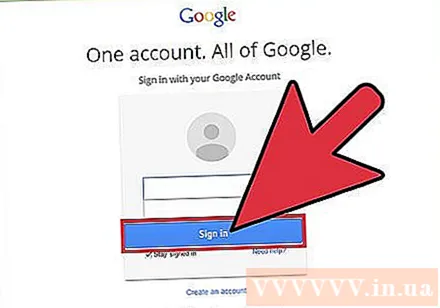
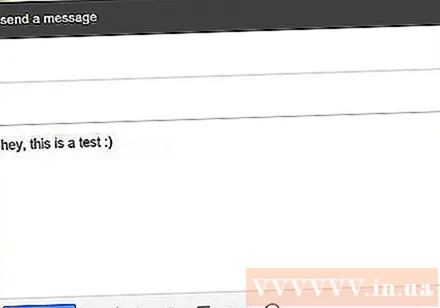
Жаңы билдирүү жазыңыз.
Кирүүчү дарек алуучунун телефон номери (аймак кодун кошкондо) катары менен жазылган менен башталат. Мисалы (555) 555-1234 телефон номери менен, ушундай болмок.
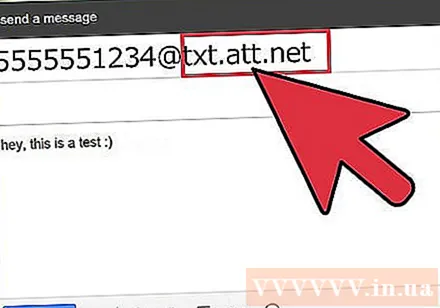
Сиз билдирүү жөнөтүп жаткан кызматтын домендик атын киргизиңиз. Сиз алуучунун байланыш операторун билишиңиз керек. Даректин аягына домендик аталышты кошуңуз. Мисалы, жогорудагы кадамдагы телефон номери АКШдагы AT&T тармагынын номери болсо, алуучунун электрондук почтасынын дареги болот.- Эгер сүрөттөрдү жөнөтсөңүз, анда бар болсо MMS дарегин колдонуңуз.
- Эгерде операторуңуз жогоруда тизмеде жок болсо, аларды колдоо барагын текшериңиз.
Билдирүү жөнөтүү. Почтаны адаттагыдай эле жөнөтсөңүз болот. Алуучу билдирүүнү бир нече секунддан кийин алат. жарнама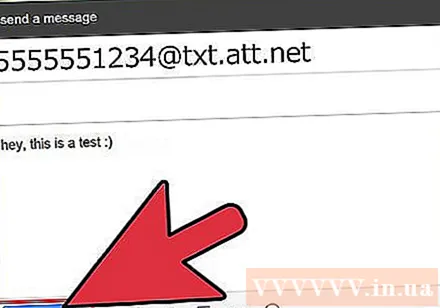
3-ыкманын 2-ыкмасы: Веб-сайтты колдонуңуз
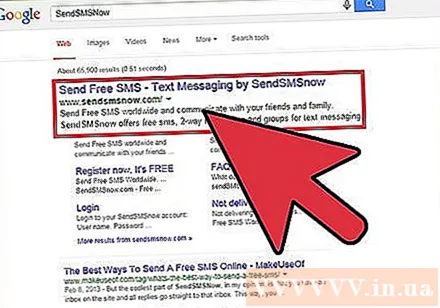
Акысыз билдирүүлөрдү жөнөтүү үчүн веб-сайттарды табыңыз. Веб браузериңизден телефонуңузга билдирүүлөрдү жөнөтүүгө мүмкүнчүлүк берген ар кандай кызматтар бар. Популярдуу сайттарга төмөнкүлөр кирет:- SendSMSNow
- AFreeSMS
- TXT2Day
Спам / почта менен этият болуңуз. Ушул сайттарды колдонуу билдирүүнү кабыл алган түзмөк көптөгөн спам / билдирүүлөрдү алышына алып келиши мүмкүн. Маалыматыңыз уурдалбай тургандыгына ынануу үчүн вебсайттын купуялуулук жөнүндө билдирүүсүн текшериңиз.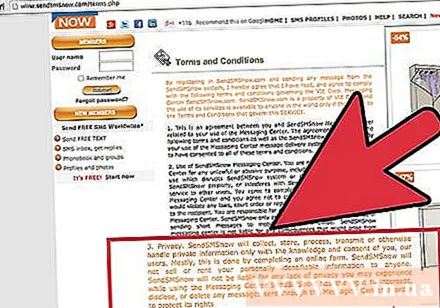
Өлкөңдү танда. Алуучунун өлкөсүн тандоо үчүн ачылуучу менюну колдонуңуз.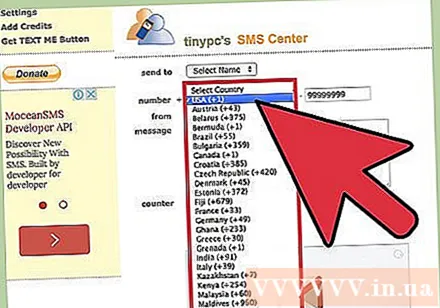
Телефон номериңизди киргизиңиз. Телефон номерин жана аймактын кодун ырааттуу киргизиңиз.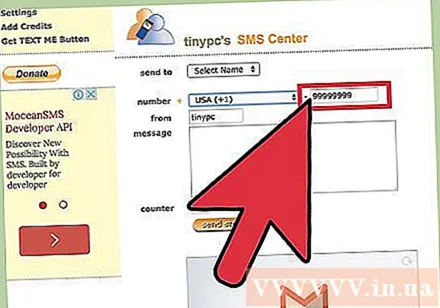
Кабарыңызды киргизиңиз. Сиз тандаган кызматка жараша, адатта, 130-160 белгиге чейин колдоносуз.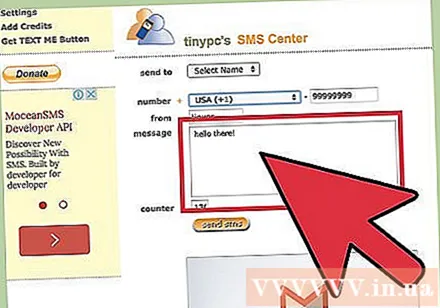
Билдирүү жөнөтүү. Билдирүү сиздин алуучуңузга кыска убакыттын ичинде жетет. жарнама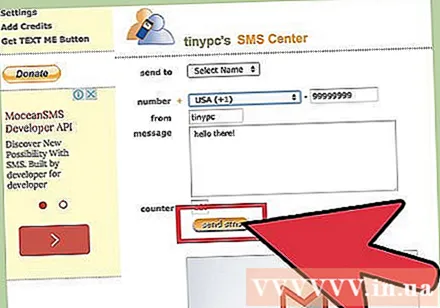
3-ыкманын 3-ыкмасы: Кабарлашуу программасын колдонуңуз
Телефонуңуз үчүн туура тиркемени жүктөп алыңыз. iMessage буга чейин iPhone колдонуучулары үчүн алдын-ала орнотулган. Android колдонуучулары үчүн Hangouts (мурунку Talk) камтылган. Бул программалар бир нече платформаларда кардарларга билдирүүлөрдү жөнөтүүгө мүмкүнчүлүк берет.
- Ушундай эле функционалдуу башка көптөгөн программалар бар, мисалы, Skype.
Тиешелүү программаны компьютериңизден иштетиңиз. Hangout'ту компьютерде колдонуу үчүн, Hangout вебсайтына кирип, кошумчасын жүктөп алыңыз. IMessageди компьютерден колдонуу үчүн OS X 10.8 же андан кийинки версиясы бар Macта болушуңуз керек. Dock куралдар тилкесинде Messages сүрөтчөсү жайгашкан.
- Тиешелүү каттоо эсеби менен киришиңиз керек (Google Каттоо эсеби, Apple ID же Microsoft).
Билдирүүңүздү жөнөтүңүз. Байланыштар тизмесинен алуучуларды тандаңыз же аты боюнча издеңиз. Өзүңүз билдирүү жөнөтүү үчүн атын киргизсеңиз болот. жарнама